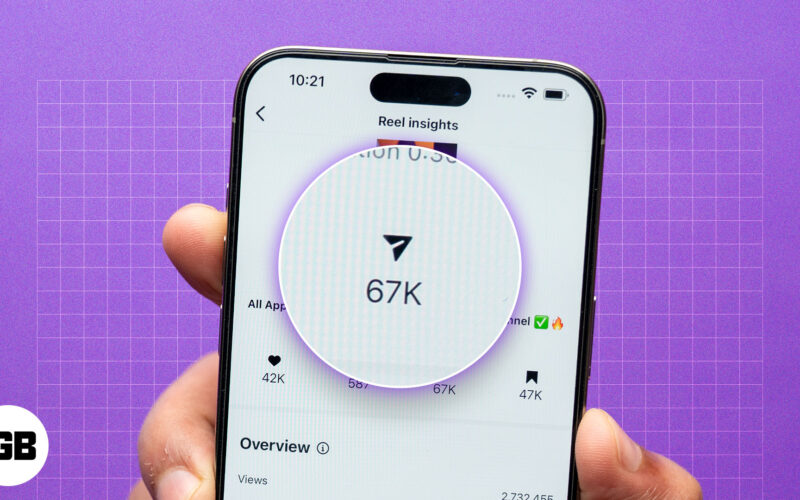
Jag är säker på att du måste ha stött på flera rullar eller inlägg på Instagram som har massor av delningar. Ett inlägg som blir viralt på plattformen innehåller vanligtvis hundratals och tusentals delningar. Precis som dessa inlägg kan du också kontrollera antalet delningar på dina profilinlägg på Instagram. Fortsätt läsa för att lära dig metoderna som ska följas med din iPhone eller skrivbord.
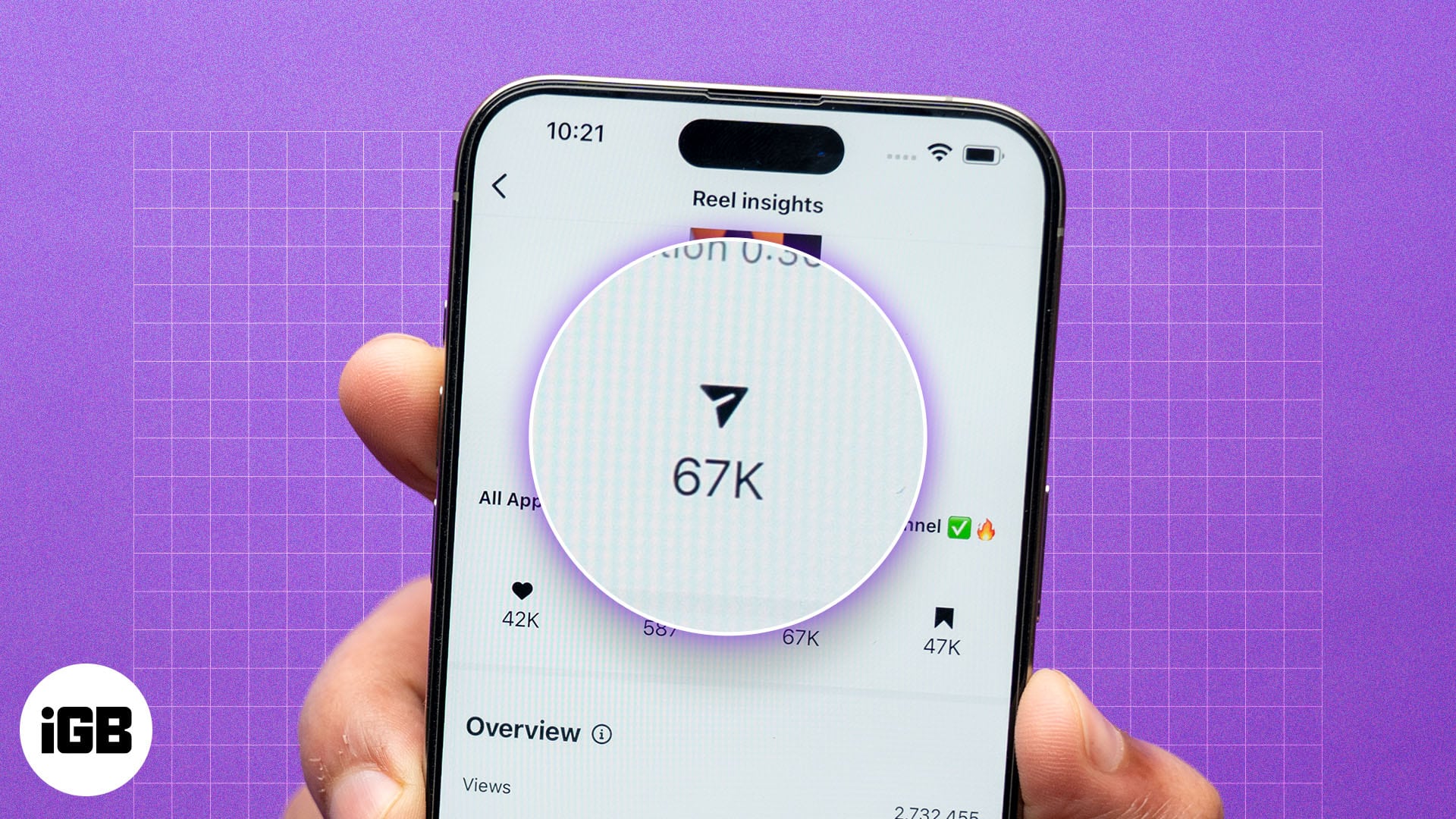
För att se vem som delade dina inlägg behöver du ett Instagram-företags- eller skaparkonto. Ett sådant konto ger dig tillgång till Instagram Insights, som ger insikter för varje inlägg på din profil.
På samma sätt kan du också se vem som delade ditt Instagram-inlägg eller rulle på deras berättelser. Det kräver funktionen View Story Shares, som endast fungerar för offentliga profiler på Instagram.
Som vi nyss nämnde måste du först byta från en personlig profil till ett företags- eller skaparkonto för att låsa upp Instagram Insights-funktionen, varefter du enkelt kan använda den för att kontrollera vem som delade dina inlägg.
Byt till ett skaparkonto på Instagram
Följ stegen nedan för att byta till ett skaparkonto med Instagram-appen på din iPhone. Processen är ganska lika på skrivbordet också.
- Öppna Instagram-appen och gå till profilfliken.
- Tryck på hamburgermenyikonen i det övre högra hörnet för att komma åt sidan Inställningar och aktivitet.
- Rulla ned till avsnittet För proffs, tryck på Kontotyp och verktyg och välj Byt till professionellt konto på följande sida.
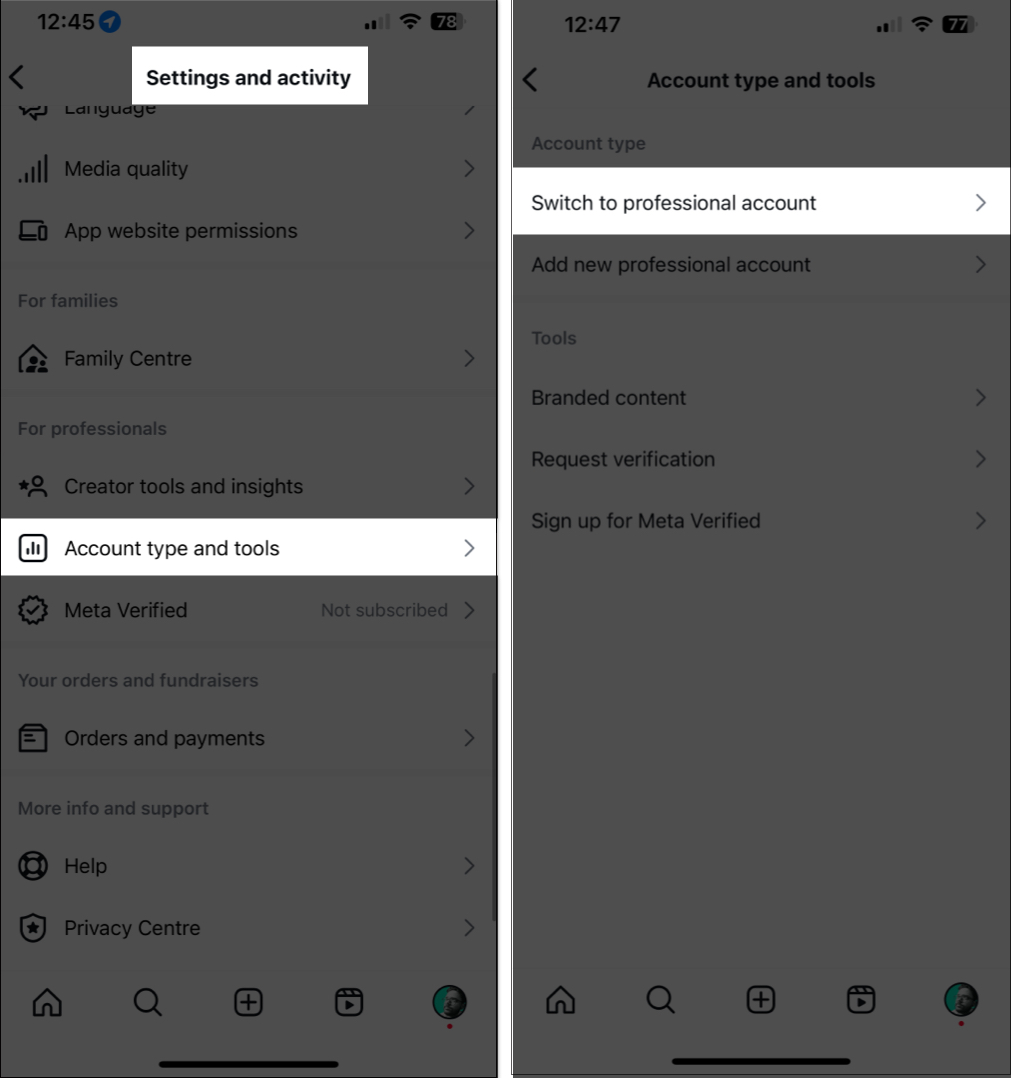
- Klicka sedan på Fortsätt, välj en kontokategori som passar din profil och tryck på Klar för att bekräfta.
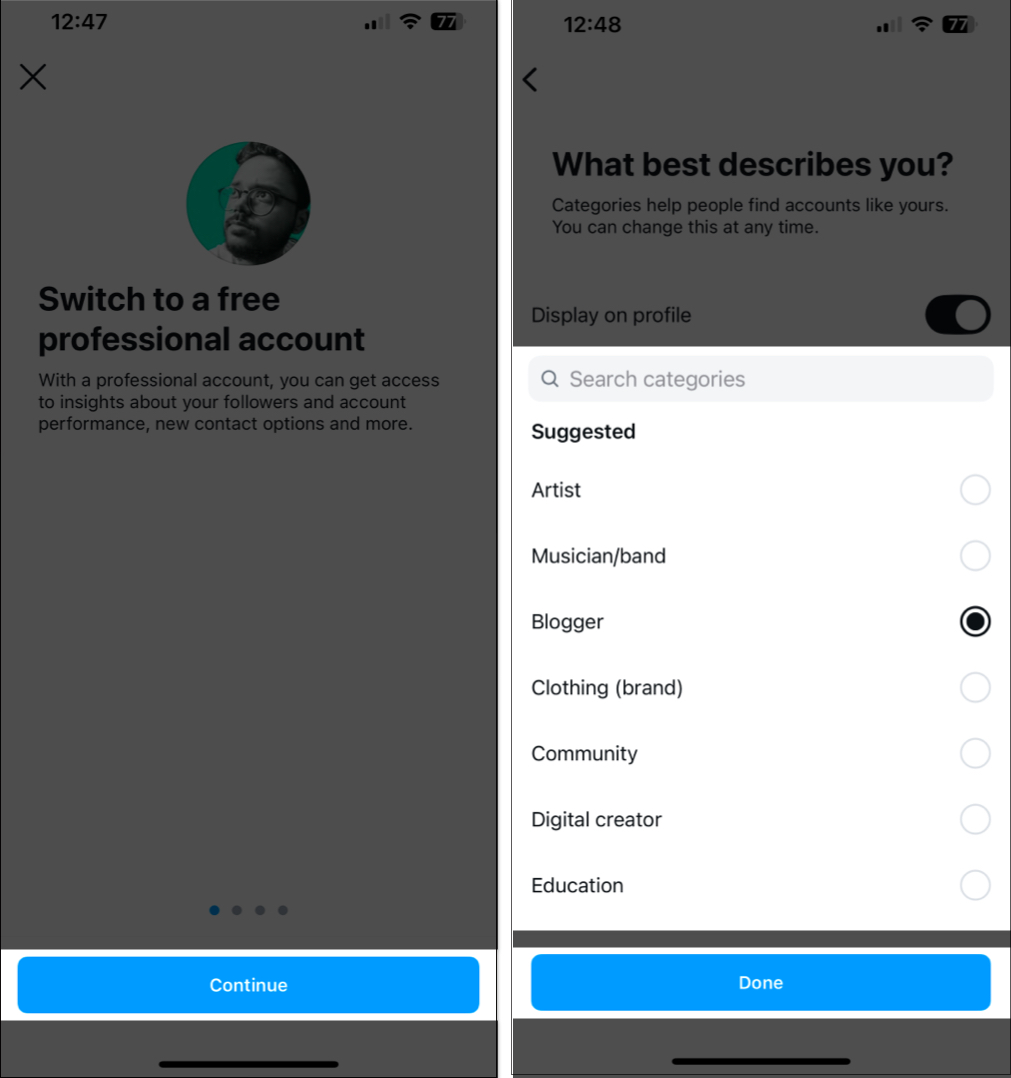
Du kan följa samma steg om du har använt flera Instagram-konton på din iPhone och vill se deras insikter.
Visa inläggsinsikter på iPhone
Nu när du har bytt till ett professionellt konto kan du enkelt se vem som delade ditt Instagram-inlägg med hjälp av Insights-funktionen.
- Gå till valfritt inlägg på din Instagram-profil vars antal delningar du vill kontrollera.
- Tryck på Visa insikter och kontrollera siffrorna under delningsikonen.
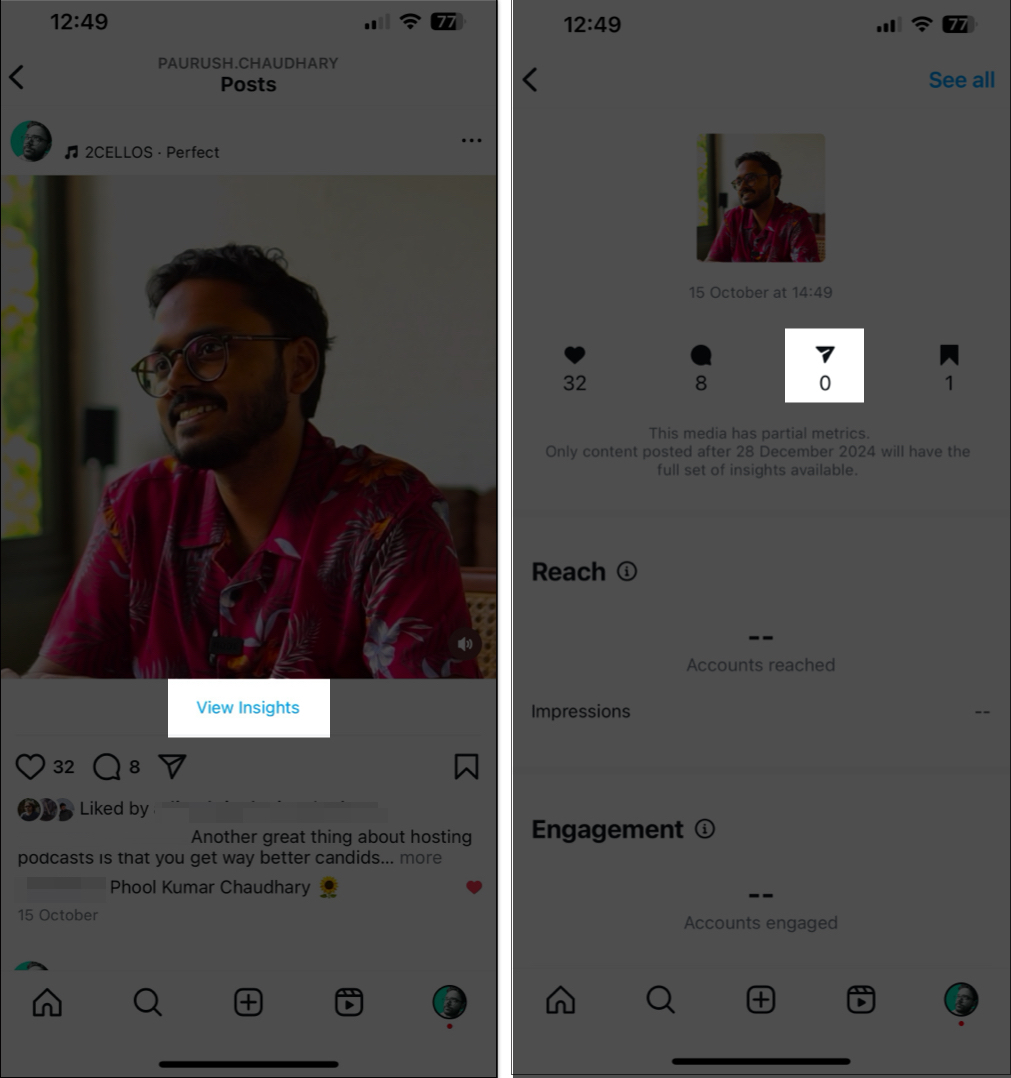
Du kan nu kontrollera hur många gånger ditt inlägg har delats. Tänk dock på att du inte kan se vem som delade ditt Instagram-inlägg med sina privata konton? Antalet aktier kommer endast att återspegla de från offentliga konton.
Visa inläggsinsikter på skrivbordet
Det är också enkelt att kontrollera inläggsinsikter på skrivbordet:
- Besök Instagram i din favoritwebbläsare och logga in på din profil.
- Gå till din profilsida genom att klicka på Profil i det vänstra sidofältet.
- Klicka på inlägget vars insikter du vill kontrollera och klicka på Visa insikter.
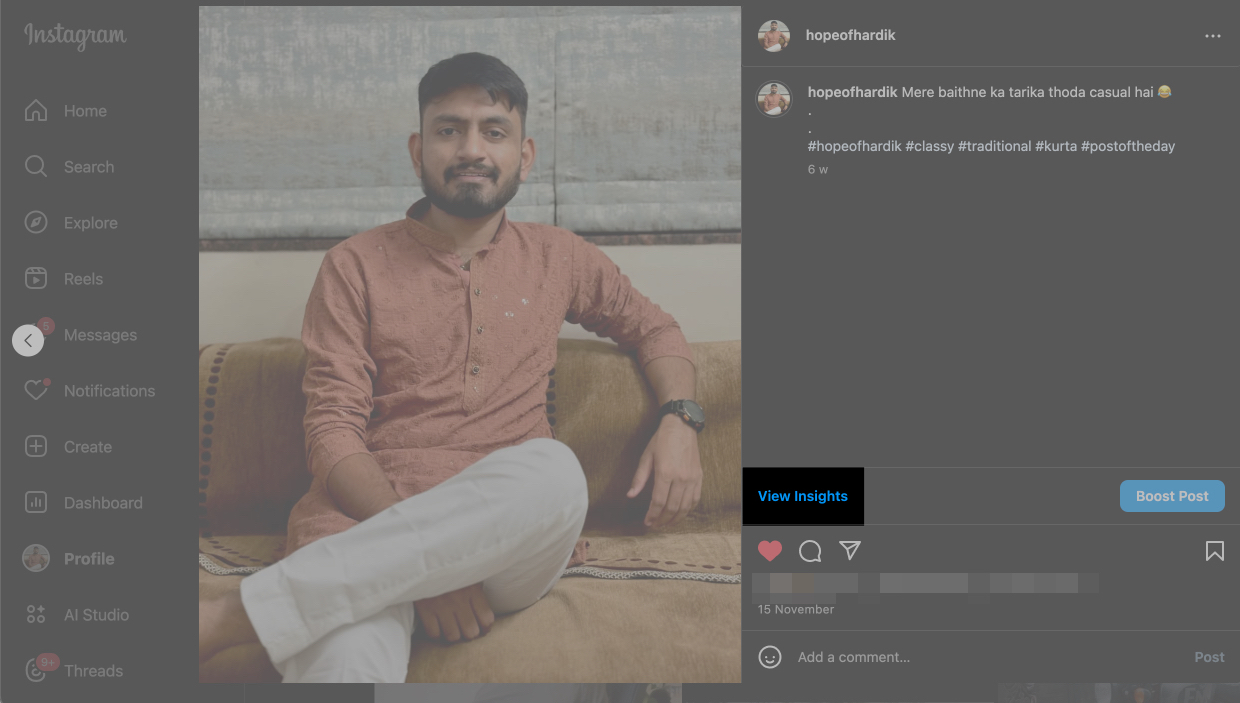
- Rulla ned till avsnittet Interaktioner med inlägg, så bör du se hur många gånger inlägget har delats.
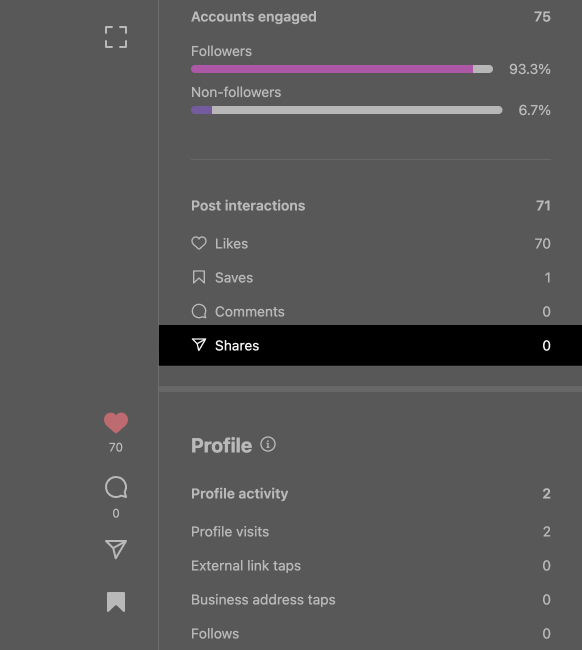
Användare kan dela ditt Instagram-inlägg antingen med andra användare via DM eller på deras Instagram-berättelser. När någon delar ditt Instagram-inlägg på sin berättelse kan du kontrollera deras berättelser genom att gå till sidan Meddelanden. Du kommer att se antalet berättelsedelningar och kan kontrollera profilnamnen genom att trycka på ikonen.
Att kontrollera vem som delade dina Instagram-inlägg kan vara till hjälp på flera sätt.
- Om du är en innehållsskapare ger spårning av Instagram-postdelningar dig en bra uppfattning om vilken typ av innehåll som får maximalt engagemang.
- Instagram förlitar sig på antalet delningar för att öka räckvidden för ditt inlägg till fler icke-följare. Så detta mått är definitivt något som är värt att hålla koll på.
- Antalet inläggsdelningar speglar också hur många användare på plattformen som relaterar till ditt innehåll och vill dela det med sina vänner och familj.
- Om du driver en social mediakampanj är antalet delningar ett tillförlitligt mått för att bedöma effektiviteten av ditt inlägg.
Avslutar…
Det är bra att Instagram tillhandahåller Insights-funktionen till alla användare, oavsett antalet följare. Så fortsätt och byt till ett företags- eller skaparkonto, så bör du kunna hålla koll på antalet delningar för dina olika inlägg.
Att känna till insikter som delningar, gilla-markeringar och kommentarer kan vara till stor hjälp för att planera framtida inlägg, vilket är särskilt användbart när du planerar att nå fler människor på plattformen.
Vanliga frågor
Du kan bara kontrollera profilnamnet när någon delar ditt inlägg på sin berättelse.
Det finns inga pålitliga tredjepartsappar tillgängliga för att kontrollera insikter om dina delade inlägg. Som sådan måste du tillgripa Instagram Insights för detsamma.
Det kan bero på att användaren har hållit Instagram-kontot privat.
Du kanske också gillar:
- Varför säger Instagram hela tiden ”Något gick fel” och hur fixar man det?
- Hur man tar bort ett ihågkomment konto på Instagram
- Hur stänger jag av Meta AI på WhatsApp, Instagram och Facebook?